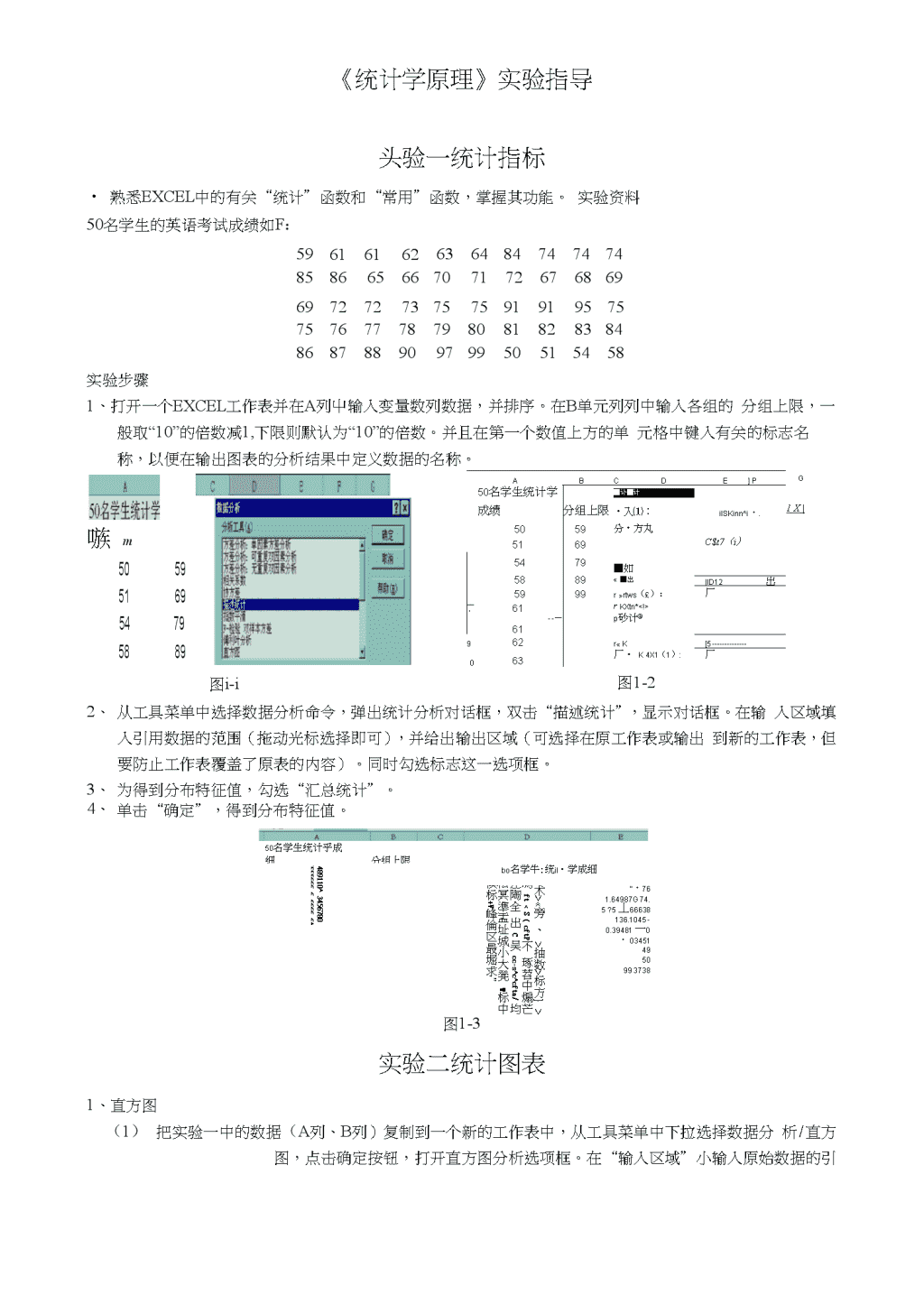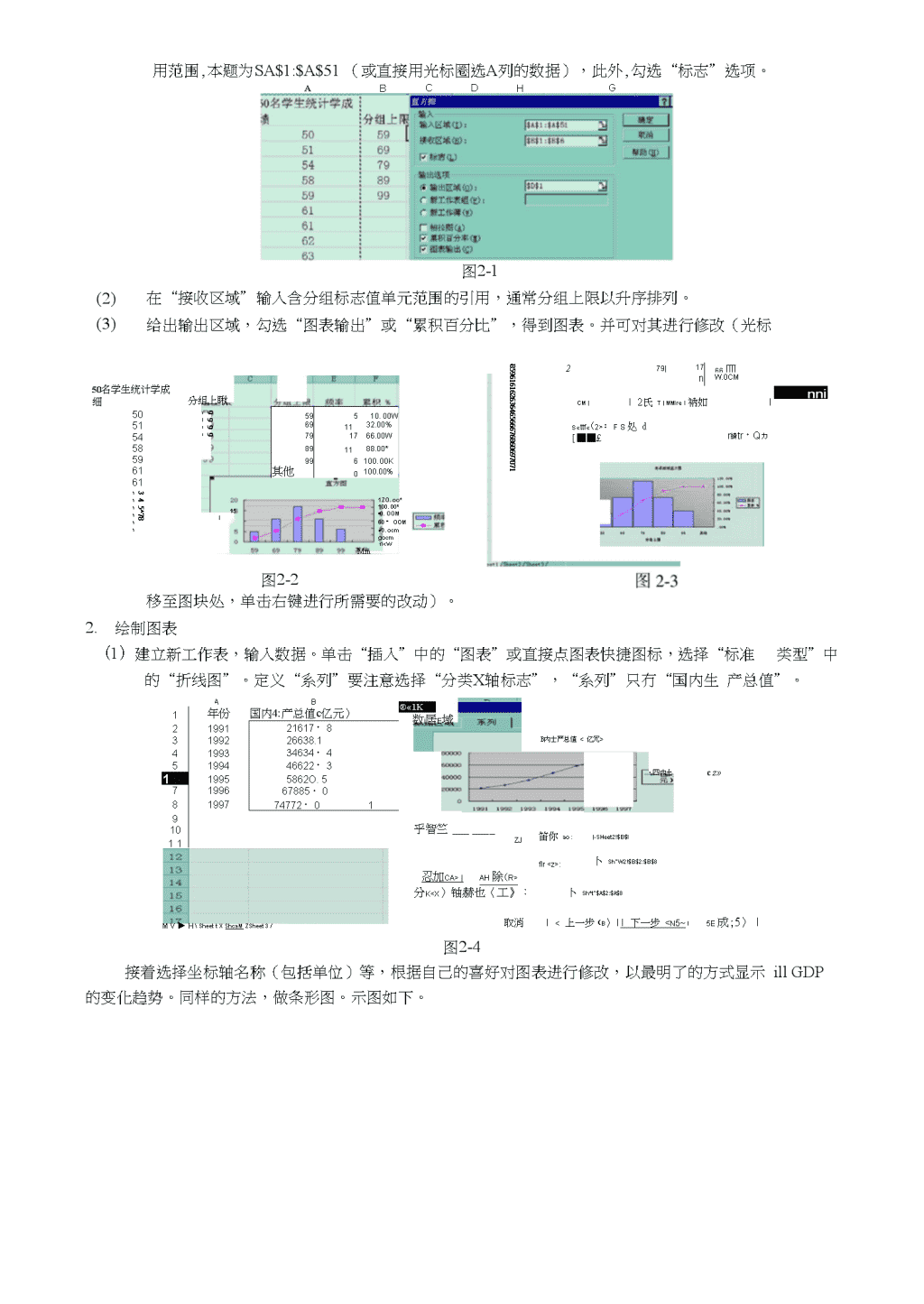统计学原理实验
《统计学原理》实验指导头验一统计指标•熟悉EXCEL中的有关“统计”函数和“常用”函数,掌握其功能。实验资料50名学生的英语考试成绩如F:5961616263648474747485866566707172676869697272737575919195757576777879808182838486878890979950515458实验步骤1、打开一个EXCEL工作表并在A列屮输入变量数列数据,并排序。在B单元列列中输入各组的分组上限,一般取“10”的倍数减1,下限则默认为“10”的倍数。并且在第一个数值上方的单元格中键入有关的标志名称,以便在输出图表的分析结果中定义数据的名称。5059516954795889嗾m图i-iABCDE]P50名学生统计学■讣■计成绩分组上限•入⑴:ilSKinn^i・.5059分•方丸5169C$t7(i)5479■如5889«■岀|ID12出5999r»rtws(£):厂—J61--一rKXtn*p砂计®61962r«k[5063厂・K4X1(1):厂图1-21X|G2、从工具菜单中选择数据分析命令,弹出统计分析对话框,双击“描述统计”,显示对话框。在输入区域填入引用数据的范围(拖动光标选择即可),并给出输出区域(可选择在原工作表或输出到新的工作表,但要防止工作表覆盖了原表的内容)。同时勾选标志这一选项框。3、为得到分布特征值,勾选“汇总统计”。4、单击“确定”,得到分布特征值。50名学生统计乎成细分组上限01489110^345678055555666666666^bo名学牛:统il•学成细术>«旁、>抽数>标方}>馮ft
:FS处d[■■£图2-1在“接收区域”输入含分组标志值单元范围的引用,通常分组上限以升序排列。给出输出区域,勾选“图表输出”或“累积百分比”,得到图表。并可对其进行修改(光标移至图块处,单击右键进行所需要的改动)。2.绘制图表(1)建立新工作表,输入数据。单击“插入”中的“图表”或直接点图表快捷图标,选择“标准类型”中的“折线图”。定义“系列”要注意选择“分类X轴标志”,“系列”只冇“国内生产总值”。1年份国内4:产总值c亿元〉2199121617・83199226638.14199334634・45199446622・31619955862O.57199667885・08199774772・0191011AB数i居E域®«1KB内士严总值<亿冗>・四内土cz»ZJ笛你ao:|-SHeet2!$B$l乎智竺mv►h\SheettXShcaMZSheet3/忍加CA>|AH除(R>分K:卜Sh"W2!$B$2:$B$8卜Sh*t"$A$2:$A$8|<上一步(B〉||下一步Q:COA«*(d:I|.t»a>|分工林Beara1|-Shret3!>Bt4:|Bl6910111213A*?GD?(亿元)7477201997朋号・*步蚁3・139693677924033腿:|Efl|趙融誌]來胞D:J]图2-7单击“完成”,然后依据口己的喜好修改图表,图2-8力求直观、美观.明了。同理,做环形图。1人.B.>®P〔亿元,2一.31997其中,7477204—产13969S二产3677C6三产2403383677013969□一产■二产O三产・«JC>JUSJ建立一个新工作表,输入数据,如下图。选择“图表”中的“饼图”。第一步是对于“数据区域”和“系列”的定义,一定要依据题意定义的准确;然后定义“标题”、“图例”和“数据标志”,如图。图2-10图2・93、制作散点图。实验三时间序列实验材料:表1-1我国股市1998.7〜2001.6筹资金额和股票成交额一览表单位:亿元时间筹资金额(亿元)股票成交额(亿元)时间筹资金额(亿元)股票成交额(亿元)吋间筹资金额(亿元)股票成交额(亿元)19980743.631676.02199907143.775158.76200007133.815149.0619980890.491420.0219990810&573502.6820000850.096310.4819980981.332021.71199909146.042566.82200009192.183040.6519981074.171781.9819991049.421070.40200010375.282620.0719981154.062143.5819991173.471430.12200011243.665012.27\n19981256.24992.3819991280.861368.21200012273.593737.6019990157.801012.9020000143.154183.95200101245.963013.6319990238.45292.8620000234.156279.42200102124.761950.0519990363.361621.9020000389.978474.45200103188.405095.1719990454.041857.16200004418.355759.19200104104.745395.8719990528.982485.0720000579.044174.9720010568.294452.1619990699.518952.71200006169.756084.5520010616.634917.12二、演示过程:(一)测定增长量和平均增长量笫一步:在A列输入年份,在B列输入资料1中的国内工产总值数据。第二步:计算逐期增长量:在C3中输入公式:二B3-B2,并用鼠标拖曳将公式复制到C3:C8区域。第三步:计算累计增长蜃:在D3中输入公式:二B3-$B$2,并用鼠标拖曳公式复制到D3:D8区域。第四步:计算平均增长量(水平法):在CIO屮输入公式:二(B8-B2)/5,按回车键,即可得到平均增长量。E3MicrosoftExcel-Bookl绘图®▼R|自选51形⑪41顷|3•g▼A蒂己□g,就绪|二||][MUM图3-1用EXCEL计算增长量和平均增长量资料及结果\n(二)测定发展速度和平均发展速度第一步:在A列输入年份,在B列输入资料1中国内生产总值数据。第二步:计算定基发展速度:在C3中输入公式:=B3/$B$2,并用鼠标拖曳将公式复制到C3:C8区域。第三步:计算环比发展速度:在D3中输入公式:=B3/B2,并用鼠标拖曳将公式复制到1)3:D8区域。第四步:计算平均发展速度(水平法):选中CIO单元格,单击插入菜单,选择函数选项,岀现插入函数对话框后,选择GEOMEAN(返回儿何平均值)函数,在数值区域中输入D3:D8即可。ExcelBooklE?Microso图3-2用EXCEL计算发展速度和平均发展速度资料及结果(三)长期趋势第一步:进入EXCEL工作表,按列输入吋间序号和资料2中的吋间数列数据。通常将吋间t放在A列,数据放B列和C列。在数据右边留出足够空间输出移动平均的结果。第二步:从工具菜单小选择数据分析,再选择“移动平均”“确定”,出现该对话框,对各项进行选择。其屮,输入区域的确定可用光标的拖拉选定方式,选中B列,注意应包含数据列标志的名称的单元格。输出区域一-般选紧贴原时间数列右边一列左上方的单元格。\n图3-1图3-2笫四步:在“间隔”中输入平均间隔跨度,一般只适川于奇数项移动平均,若进行偶数项移动平均,还需要再做一•次间隔跨度为2的移动平均才能完成(可采川Average函数对一次平均的结果再做一次移动平均)。注意:输出的新时间序列应从D8开始,所以述应该把数据上移至D8。最后,利用前面的制作图表的方法把原时间序列和二次平均后得到的新数列表现在一张图表屮,进行比较分析。本资料移动平均的结果发现实际值和预测值偏离较人,这是因为我国股市在很人程度上受政策的影响比较大。但总体上是向好的。(四)季节变动第一步:输入资料3中的有关销售收入的数据。第二步:计算四项移动平均:在D3屮输入“=SUM(C2:C4)/4”,并用鼠标拖曳将公式复制到D3:D19|x域。第三步:计算趋势值(即二项移动平均)T:在E4中输入“=(D3+D4)/2”,并用鼠标拖曳将公式复制到E4:E19区域。第四步:剔除长期趋势,即计算Y/T:在F4中输入“二C4/E4”,并用鼠标拖曳将公式复制到F4:F19区域。\n|筍文件®编辑⑧视图辺插入(X)格式0工具⑴数据@)窗口@)帮助QDDHOOGi?>X憲鱼妙F20A~年份錦一年笫二年▼12•d:B季别123412310111213第三年14笫四年1516171819第五年214123412341234G20700.885992198p,098271^1965.50.93462220121.006461<2AB100%▼0■BZU諄畚老崖潯%■疑理率谁F销售收入Y四项移动平均趋势值TY/T186122032415190819212343251419861834215420981799183720252304196520732414233919672096.752111.752104.251.1476772146.752129.250.896092171.52159.1250.88971221912181.251.0741552169.252180.125|1.15五覇21222145.6250.92560420181971.251994.6251.07990219721971.6251.0640971939.751955.8750.9197931991.252032.752091.752062.251.11722621892140.3750.9180632197.752193.3750.9451192198.25A就绪图3-5用EXCEL计算季节变动资料第五步:重新排列F4:F19区域中的数字,使同季的数字位于一列,共排成四列。第六步:计算各年同季平均数:在B29单元格中输入公式:=average(B25:B28);在C29中输入公式=average(C25:C28):在D29中输入公式=average(D24:27);在E29屮输入公式=average(E24:E27)。第七步:计算调整系数:在B31中输入公式:=4/sum(B29:E29)第八步:计算季节比率:在B30中输入公式:二B29*$B$31,并用鼠标拖曳将公式复制到单元格区域B30:E30,就可以得到季节比率的值,具体结果见图3-6:gSGl3349其Gto环P|g八w厶空j咲丄urnegw▼CO•J栄耳N障3矽x.tdg工8★“cjjd■牡)丸件CF》CR>t%mcv)疵入CO祜M:3》工貝COTH口GO卒助QOh」QZ」年年年年年袅三=两S荔►►!\Shuu弋1/SHect2\Sliee13/1<11・ILCAPSHUMG1D1E1FGHIJ三笫一李卑二李牟三李律四李OO丄・14767732O・89609O・8897121・O7415471・1531448880・925604O・88599丄.0799022丄.0640968740・9丄9793丄O.曰$46久N1N】・1】7久N633C・31RO65[O・9d51:L91・0982712OOO・913EG11.O64G9731・12O&3G3G30・914$公公[(〕m(「)&丫:匸6&区W匸〒亍云&占$6&三6:O.996B17图3-6用EXCEL计算季节变动结果\n实验四抽样估计(一)Excel抽取样木常用函数1.索引函数INDEX索引函数INDEX()有两种形式:数组和引用。■数组索引函数的语法为:INDEX(array,row_num,column_num)■引用索引函数语法:INDEXacferencc,row_num,colunm_num,area_num)2.随机数函数RAND()■随机数函数RAND()用于牛成一•个人于等于0小于1的均匀分布随机数,每次计算时都将返冋一个新的数值。其语法结构为:RAND()o3.取整函数CEILING■取整函数CEILING将参数Number沿绝对值增大的方向,舍入为最接近的整数或阜数significance的最小倍数。其语法结构为:CEILING(numbcr,significance)。其中:Number为待舍入的数值。Significance为基数。实验内容:从50名学生考试成绩屮抽取7名学生成绩。实验步骤:①利用实验一“考试成绩”资料,建立工作表。\n图4—1①选择C2:C8单元格,在工具栏中单击“函数”快捷按钮,打开“粘贴函数刘话框,在“函数分类”列表中选择“数学与三角函数",在“函数名''列表屮选择“随机函数“RAND”,打开随机函数对话框如下图所示。图4-2②随机函数对话框中不需耍填加任何数据,按住Ctrl+Shift键,单击“确定”按钮,在单元格C中将显示一组随机数°■下面将0和1Z间的数转换为整数。③将单元格C屮的公式改为“二5()*RAND(广,按住Ctrl+Shift键,单击回车键。区域C2:C8屮的各数值均扩大50倍。同时工作表重新计算一次,各值均发牛:改变。④选定D2:D8单元格区域,打开“插入”菜单,选择“函数”选项,打开“粘贴函数”对话框。在“函数分类”中选择“数学与三角函数”,在“函数名"列表屮选择“取整函数CEILING",打开取整函数对话框如下图所示。图4-3⑤在Number'I*输入单元格地址C2:C8,在Significance«|>输入1,按住Ctrl+Shift键,单击“确定"按钮。⑥重复按F9键,在D2:D8各单元格中将出现介于1和50Z间的随机整数,即将要抽取的样本点。⑦选定单元格区域E2:E8,在“插入”菜单中选择“函数”选项,打开“粘贴函数”对话框。在“函数分类”列表川选择“杳找与引用”选项,在“函数名”列表小选择“索引函数INDEXS打开选定参数对话框如下图所示。\nIKDEX此函数有多种参数组合方式,谨选定需要的组合方式O绎4:array.rownum.columnnumr今f-yncAi戸呦」uolanyvMjn」甘•电tvmjt>取潢图4—4①在选定参数窗口中,选择引用(reference),单击“确定”按钮,进入索引函数INDEX窗口如下图所示INMXABCD1总体抽収样本点25048.82036349丄5129.59864130丄5411・44680112S586・725474765918.5618731970112・993381138615・8957771696210631164126513661467INDKXg:鼻51,D2:DH〉XNDCX•IXJbtxUZ»*«<>/Refererxe|A2:A5lr■2-2h»2:«~3-ColUBrurH*厂~3-Axea.rNiA|-■FH在给仗的・元幡区球中・住《0斡広疗只交又处•元幡的值或引用・如计•97(OO.Ol.M.M・$49畑.2盘搭・换Mi.u域申rmanMl图4-5②在Reference屮输入A2:A5I,为抽取样本提供区域。在Row-num屮输入D2:D8,说明在Reference区域中要选哪些值。按住Ctrl+Shift组合键,单击“确定”按钮,即得到随机抽取的样木容量为7的样本。每按一次円键,工作表都将重新抽取一次样本。注意:使用这种方法抽取的样本有可能是重复的。(二)区间估计实验材料:某饭店在7星期内对49位顾客的消费额(元)的抽查调查资料:15243826304218302526344420352426344818284619303642243245362147262831424536242827323647532224324626o求在概率90%的保证下,顾客平均消费额的佔计区间。第一步:把资料1中的数据输入到A2:A50单元格。第二步:在C2中输入公式“二COUNT(A2:A50)”,C3中输入“二AVERAGE(A2:A50)”,在C4中输入“STDEV(A2:A50)”,在C5中输入“二C4/SQRT(C2)”,在C6中输入0.90,在C7中输入“二C2-1”,在C8中输入“二TINV(1-C6,C7)”,在C9中输入“二C8*C5”,在CIO中输入“二C3-C9”,在C11中输入“=C3+C9”。在输入每一个公式回车后,便町得到上而的结果,从上而的结果我们可以知道,顾客平均消费额的置信下限为29.73536,置信上限为34.26464。\n一.11■I尸1・X>a.i.w>«wn»»<21*T^Xt-PCO.5*4LJ1.ewsa-a2A3,vnmo:W:一WWX8JLEGO*ateCDJ--JCATH,:WVM图4-1参数估计数据及结果关于总体方差的估计、总体比例的估计等可按类似方法进行。实验五相关与回归实验一、简单线性相关分析1.Excel进行相关分析:(1)输数据:将数据输入A1:C9单元格。(2)绘制散点图:\n2.计算相关系数(1)选择工具菜单之数据分析选项,在分析工具框中“相关系数”。相关系数对话框将显示为图2所示,它带输入输出的提示。图2相关系数对话框1)输入输入区域:B1:C9分组方式:逐列选择标志位于第一行2)输出选项输出区域:A13(2).单击确定,Excel将计算出结果显示在输出区域中。1.相关系数假设检验(1)在单元格F14中输入公式=B15/SQRT((l-B15^2)/(8-2))计算得相关系数的t值为49.46(2)在单元格F15中输入公式=TDIST(ABS(F14),B-2,2)计算得p=0.0001(3)结论:由于一-0.9689,且p<0.05,所以,在0.05水平上拒绝原假设,认为产品产量与单位成木间冇负的线性相关关系\n二、简单回归分析上而的简单相关分析只是说明两变量之间的线性关系密切的程度,如果要建立它们之间线性依存的关系式,就需用冋归分析。可按下列步骤使用“回归”分析工具:1.输数据:将数据输入A1:C9单元格。2.回归分析:(1)选择工具菜单之数据分析选项,在分析工具框中“回归”。回归对话框将显示为图3所示,图3回归分析对话框1)输入Y值输入区域:C1:C9X值输入区域:B1:B9标志:选择常数为零:只冇当用户想强制使回归线通过原点(0,0)时才选此框置信度:Excel14动包括了回归系数的95%置信区间。要使用其他置信区间,选择该框并在ConfidenceLevet框屮输入置信水平2)输出选项输出区域:D13)残差残差(R):选择此框町得到预测值和残差(Residual)o残差图(D):选择此框可得到残差和每一x值的图表。标准残差(T):选择此框可得到标准化的残差,每一残差被估计标准课差除)。这一输出可使1111线较容易分层。\n线性拟合图(T):选择此框可得到一含有y输入数据和拟合的y值的散点图。\n1)止态概率图:绘制因变量的正态概率图⑵.单击确定,Excel将计算出结果显示在输出区域中。ABCDEFLcLhLiJ1年份产品产量x单位成本ySUMMARYOUTPUT2319932.007319943.0072回归统计419954.0071Multiple0.968918519963.0073RSquare0.938802619974・0069Adjusted0.928602719985.0068标准误差0.832058919996.0066观测值820007.00651011方差分析dfssMSFnificanceF12回归分祈163.7211563.7211592.041677.33E-051364.1538460.692308141516总计767.875Coefficien,标准误差tStatP-value-ower95XJoDer95哭17Intercep*77.307690.85311890.61781.22E-1075.2201979.395218-1.807690.188422-9.593837.33E-05-2.26875-1.34664图4回归分析结果1.回归解释拟合回归线的截距和斜率放在图4的总结输出中标记有-Coeffients-的左下部。截距系数77.30769是线性回归方程中的常数项,x系数-0.80769是斜率。回归方程是:y=77.30769-0.80769*xRESIDUALOUTPUT观测值.测单位成本残差173.6923-0.6923271.88460.1154370.07690.9231471.88461.1154570.0769-1.0769668.2692-0.2692766.4615-0.4615864.65380.346299.5997-0.12971011.5322-0.0522产品产星Z图5残差及拟合线在图5所示的残差输出中,预测y,有时又称拟合值,是用这个回归方程计算的单位成本的估计值。残差是实际值和拟合值之间的差值。回答“拟合关系怎么样"问题的最通用的四个方法是标准谋差,R2,t统计值和方差分析。标准谋差0.83205显示在图4的单元E7中。作为残数的标准偏差,它衡量单位成本在回归线周围的分散情况,标准谋基通常称为估计标准谋差。R2(RSquare),如图4的单元E5所示,衡量用回归线解释的因变量变化的比例。这一比例必击是0和1Z间的一个数据,经常以百分数表示。这里,约有的94%的单位成本的变化是在线性方程中用产品产量做为预测因了來解释的。单元E6显示的AdjustedRsquare在川附加解释变量把此模型和其他模型比较时很有用。\n实验六统计指数一、实验材料:某企业甲、乙、丙三种产品的生产情况资料(见电了表格5):二、演示过程:\n(一)总指数第一步:计算各个pOqO:在G2中输入“=C2*D2”,并用鼠标拖曳将公式复制到G2:G4区域。第二步:计算各个pO*ql:有H2中输入“二C2*F2”,并用鼠标拖曳将公式复制到H2:H4区域。第三步:计算SpOqO和工pOql:选定G2:G4区域,单击工具栏上的“》”按钮,在G5出现该列的求和值。选定H2:H4区域,单击工具栏上的“工”按钮,在H5出现该列的求和值。第四步:计算生产量综合指数lq二工pOql/YpOqO:在C6小输入“=H5/G5”便可得到牛产量综合指数注意:在输入公式的时候,不要忘记等号,否则就不会出现数值。GE1220624160192110811DI卩11报古期产呈q1p0*q0HI~pOql—C6■二H5/G5品产甲乙丙20178012032042210111218192014151617-S3—HJAJ\r*Ti2/SHcct3/1・11A]五笔至H丿III1riCAPSWlfM图6-1用EXCEL计算总指数资料及结果(二)平均指数第一步:计算个体指数k=ql/qO:在F2中输入“二D2/C2”。并用鼠标拖曳将公式复制到F2:F4区域。第二步:计算k*pOqO并求和。在G2中输入“二F2*E2”并用鼠标拖曳将公式复制到G2:G4区域。选定G2:G4区域,单击工具栏上的:“工”按钮,在G5列出现该列的求和值。第三步:计算生产量平均指数:在C7中输入“二G5/E5”即得到所求的值。\n0MicrosoftExcel-Bookl⑥文件(£)編需g)视国辺插入d)格式©工具Q)数据⑪宙口(J)帮助0)Jg|x|D&电(B©危》齐头衮MJ帀100%▼®.生产量平均指数:ABITEFH62411■■■■■capsra—ID量qO报告期生产量ql基期总成本pOqOk=ql/qO2084L严■小「B/Q諄言专單^%>:o8珊車坯_▼s~C8z\=帀甲乙丙1~T~3456789101112131415161718192021mH就绪\n1.318751601.2192801.375110801.5120320422IGk*pO*qO图6-2用EXCEL计算平均指数资料及结果(三)因素分析第一步:计算各个pO*qO和EpOqO:在G2中输入“C2*D2”,并用鼠标拖曳将公式复制到G2:G4区域。选定G2:G4区域,单击工具栏上的按钮,在G5岀现该列的求和值。第二步:计算各个pO*ql和LpO*ql:在H2中输入“二C2*F2”,并用鼠标拖曳将公式复制到H2:H4区域。选定H2:H6E域,单击工具栏上的“刀”按钮,在H5出现该列的求和值。第三步:计算各个pl*ql和Epl*ql:在12中输入“二E2*F2”,并用鼠标拖曳将公式复制到12:T4区域。选定T2:T4[X域,单击工具栏上的“刀”按钮,在巧出现该列的求和值。第四步:计算总成木指数:在C6中输入“=T5/G5",即求得总成木指数。笫五步:计算产量指数:在C7中输入“二H5/G5”,即得产量指数笫六步:计算单位成本指数:在C8中输入“二I5/H5”即求得单位成本指数\nCDEA9T=1234基期单位成本pO基期产量q0报告期单位成本pl报告期产量qlP0*q0678101112总成本指数:产量指数单位咸:本扌旨标:1.043751.318750.791469194131415161718192021(4kbl/UHQQt耽绪△|五笔型lJl*"I624G8811804176803202019214411088120102422334pO+qlpl*qlCAPSNUM图6-3用EXCEL进行因素分析资料及结果\n实验报告实验的流程:第一,根据主题设计调查方案,包括:1•调查目的;2.调查的范围和对象(样本的选择);3.调查时间;4.调查内容;5.调查人员;6.调查的组织和方法;7.调查方法;8.填表说明。等内容,可以根据自身的实际情况进行相关内容的调整。第二,设计问卷,规定问卷调查的时间和对象进行问卷调查,收集原始数据;设计调查问卷的问题一般不要超过10个左右,能正确反映主题即可。第三,整理数据,编制分布数列,进行表格内容的说明。第四,从所列内容中,选择一个方面进行数量分析。分析研究主题的数量关系和数量特征,画出分布曲线图。第五,结合上述特征,进行针对性的对策性研究,即统计决策的分析,结合其他所学专业知识提出的未来发展和关注措施不得低于5条。实验报告主题:1.河南农业大学本科生参加学术活动情况调查,包括的内容:第一,学校学术活动的现状和影响调查;第二,学术活动的改进情况调查;第三,学术活动的目的性调查;第四,学生参与学术活动的原因;第五,学生参与学术活动的时间、目的、参与率等;可以根据实际情况进行内容调整,但是主题是必须反映农大本科生的\n参加学术活动情况的详细调查分析,主要分析学校学术活动和学生目的性、学生参与率等方面的关系分析。2.2014级河南农业大学本科生基本情况调查第一,学生生源地调查第二,学生性别比例调查第三,学生中独生子女率调查第一,学生月生活费支出情况第二,生活费用来源调查目的正确描述河南农业大学学生的基本情况与其费用支岀的相关关系,并初步探析其二者Z间的数量关系和数量特征。最终有针对性地提出解决对策和方法。3.2015级河南农业大学新生填报志愿情况调查第一,学生生源地调查第二,学生高考分数情况调查第三,新生填报志愿情况调查第四,选择河南农业大学及其专业的原因调查第五,选择专业的原因调查可以对学生高考分数情况进行数量特征分析,目的正确分析和描述河南农业大学新生录取原因和调剂的原因,以及学生对其所上专业的了解程度及其选择专业的原因分析。4•河南农业大学学生上课出勤率及其目的调查第一,学生的课程安排情况调查\n第二,学生学习目的情况第三,学生逃课原因调查第四,学生选择选修课的原因调查对学生上课出勤情况进行数量特征探析,目的正确分析本科生的课程负担和课程安排的合理性,探析学牛接受大学教育的动力所在,描述学生的心理动态。5.河南农业大学本科生的上网情况调查,包括的内容:第一,上网目的的调查;第一,每周上网时间的调查;第三,上网费用支出的情况调查;第四,校园网建设情况调查;内容可以调整,但是必须根据农大学生的实际情况进行上网情况的详细调查分析,分析上网动机和上网费用、时间等方面的关系。6•河南农业大学本科生的自习情况调查:第一,学生自习频率的调查;第二,学生自习的目的;第二,学生自习时间的调查;第四,学生自习的内容;第五,学生自习与课后娱乐•活动的关系调查;内容可以调整,但是必须根据农大学生的实际情况进行详细调查分析,反映本科毕业生的自习真实想法和真实情况。7•河南农业大学图书馆利用情况调查。\n第一,图书馆用途调查;第二,学生借书类型调查;第三,学生使用图书馆时间调查;第四,学生使用图书馆与其专业的关系调查。对使用图书馆时间的情况进行数量特征分析,主要分析学生利用图书馆的时间和原因、专业等的关系,说明学生使用图书馆的基本情况。&河南农业大学本科生参加课余培训班的调查,包括的内容:第五,参加培训目的和类型的调查;第六,参加培训时间的调查;第七,学生费用支出的情况调查;第八,培训班培训内容的情况调查;第九,学生的参加率调查内容可以调整,但是必须根据农大学生的实际情况进行课余培训的详细调查分析,主耍分析参加培训的参加率、目的和类型、内容、费用支出的关系探析。